"Verbinden Sie ASUS ROG Ally an TV oder Monitor: Easy Guide"
- By Claire
- Apr 12,2025
Der ROG Ally machte 2023 für Furore und bietet Spielern eine robuste Alternative zum Steam -Deck mit dem Vorteil, unter Windows zu laufen und so einen Zugriff auf ein breiteres Spektrum von Spielen zu bieten. Im folgenden Jahr wurde das ROG Ally X veröffentlicht, wodurch sowohl die Interna des Geräts als auch sein ergonomisches Design mit verbesserter Kühlung verbessert wurden. Trotz seiner kompakten Größe ist der ROG -Verbündete vielseitig genug, um eine Verbindung zu einem Fernseh- oder Gaming -Monitor herzustellen, sodass Sie Ihre Lieblingsspiele auf einem größeren Bildschirm genießen können. Im Folgenden führen wir Sie durch den Prozess der Verbindung Ihres ROG-Verbündeten mit einer externen Anzeige mit Schritt-für-Schritt-Anweisungen und Produktempfehlungen.
Wie man sich mit einem Adapter verbindet
Es gibt verschiedene Methoden, um Ihren ROG-Verbündeten mit einem Fernseher oder Monitor zu verbinden. Die Verwendung eines Adapters ist jedoch eine der unkompliziertesten und platzsparenden Optionen. Sie können zwischen einem kleinen Dongle-Adapter, einem direkten Kabel oder dem offiziellen ROG Gaming-Ladegerät wählen, das mehrere Konnektivitätsoptionen bietet.
Was du brauchst

Asus Rog 65W Ladegerät Dock
ASUS hat den Prozess der Verbindung des ROG -Verbündeten mit dem offiziellen ROG Gaming -Ladegerät mit einem Fernseher vereinfacht. Diese kompakte Lösung unterstützt nicht nur HDMI 2.0, sondern bietet auch USB-Typ-A- und USB-Typ-C-Anschlüsse. Um es zu verwenden, benötigen Sie nur ein USB-C- und HDMI-Kabel. Das Ladegerät Dock enthält auch einen USB-A-Anschluss zum Anschließen von Peripheriegeräten wie Maus oder Tastatur.
Alternativ kann ein USB-C-C-C-C-C-Adapter von Drittanbietern direkt mit dem USB-C-Anschluss des ROG Ally verbunden werden. Befestigen Sie ein HDMI -Kabel vom Adapter an Ihrem Fernseher oder Monitor. Für eine nahtlose Einkabellösung können Sie ein USB-C-zu-HDMI-Kabel verwenden, das direkt von Ihrem ROG-Verbündeten mit dem Display verbunden ist.
Einige Adapter haben auch einen Pass-Through-USB-C-Anschluss, sodass Sie Ihr Gerät beim Spielen aufladen können. Wenn Ihr Adapter diese Funktion unterstützt, benötigen Sie ein zusätzliches USB-C-Kabel und Ihr Stromversorgungsadapter, um die interne Batterie aufzuladen.
Wie können Sie eine Verbindung herstellen: Schritt-für-Schritt-Anweisungen
- Stecken Sie einen USB-C an den HDMI-Adapter (oder ein Kabel) in den USB-C-Anschluss des ROG Ally oben auf dem Gehäuse. Wenn Sie das ROG Gaming-Ladegerät Dock verwenden, verbinden Sie ein Ende eines USB-C-Kabels an den ROG-Verbündeten und das andere an den USB-C-Ladeanschluss des Ladegeräts Dock.
- Schließen Sie ein HDMI -Kabel aus dem Adapter (oder Ladegerät) an einen verfügbaren HDMI -Anschluss Ihres Fernsehgeräts oder Monitors an. Wenn Sie ein direktes USB-C-zu-HDMI-Kabel verwenden, schließen Sie einfach das HDMI-Ende in Ihr Display an.
- (Optional) Wenn Ihr Adapter über einen Pass-Through-USB-C-Anschluss verfügt, fügen Sie Ihren ROG-Verbündeten-Stromadapter an, um während des Gameplays Strom bereitzustellen.
- Schalten Sie den ROG -Verbündeten ein; Es sollte automatisch das Videosignal erkennen und ausgeben.
- Schalten Sie Ihren Fernseher oder überwachen Sie auf die richtige HDMI -Eingabe, um das Display Ihres ROG -Verbündeten anzuzeigen.
Wie man mit einer Dockingstation verbindet
Für ein Setup, der an den Nintendo -Switch erinnert, sollten Sie eine Dockingstation verwenden. Obwohl der ROG-Verbündete keinen offiziellen Docking-Sender als das ROG Gaming Charger Dock hat, sind zahlreiche Optionen von Drittanbietern verfügbar. Diese Docks ermöglichen es Ihnen, den ROG -Verbündeten in einem Stand zu ruhen und gleichzeitig mit Ihrem Fernseher oder zu überwachen und zu überwachen.
Was du brauchst

Jsaux Docking Station HB0603
Basic-Docks für den ROG-Verbündeten umfassen normalerweise einen HDMI-Anschluss und einen USB-C-Pass-Through-Ladeanschluss. Fortgeschrittene Docks bieten zusätzliche Ports für Peripheriegeräte wie eine Maus und Tastatur, externe Festplatten, Ethernet für stabile Kabel -Internet, SD -Kartensteckplätze und sogar einen Anzeigeport für einen zusätzlichen Bildschirm an. Kompakte und tragbare Docks eignen sich ideal für reisende Spieler, die unterwegs eine Verbindung zu größeren Displays herstellen möchten. Viele Docks, die mit dem Dampfdeck kompatibel sind, arbeiten auch nahtlos mit dem ROG -Verbündeten.
Wie können Sie eine Verbindung herstellen: Schritt-für-Schritt-Anweisungen
- Legen Sie Ihren ROG -Verbündeten in das Dock.
- Schließen Sie das USB-C-Netzkabel mit dem USB-C-Anschluss des ROG Ally oben auf dem Gehäuse an.
- Fügen Sie den Stromadapter Ihres ROG Ally an den USB-C-Ladeanschluss am Dock bei.
- Schließen Sie ein HDMI -Kabel vom HDMI -Anschluss des Docks an einen verfügbaren HDMI -Anschluss auf Ihrem Fernseher oder -Monitor an.
- Macht auf den ROG -Verbündeten; Es sollte automatisch das Videosignal erkennen und ausgeben.
- Schalten Sie Ihren Fernseher oder überwachen Sie auf die richtige HDMI -Eingabe, um das Display Ihres ROG -Verbündeten anzuzeigen.
Sie benötigen auch einen Controller
Während Sie eine Maus und eine Tastatur mit dem Docking -Setup Ihres ROG Ally verwenden können, bietet die Verwendung eines drahtlosen Controllers häufig ein komfortableres Spielerlebnis, insbesondere auf einem größeren Bildschirm. Der ROG-Verbündete unterstützt jeden Bluetooth-fähigen Gaming-Controller. Hier sind einige unserer Top -Picks für Controller, die gut mit dem ROG Ally zusammenarbeiten:

Sony Dualsense
Dieser Controller ist bekannt für sein haptisches Feedback und seine adaptiven Auslöser, was ihn zu einer Top -Wahl für viele Spieler macht.

Xbox Elite Series 2 Controller
Dieser Controller bietet anpassbare Tasten und Paddel und ist ideal für diejenigen, die ein personalisierteres Spielerlebnis suchen.

8bitdo Ultimate Controller
Ein vielseitiger Controller mit einem Retro -Gefühl, perfekt für Spieler, die ein klassisches Design mit modernen Funktionen schätzen.

Gulikit Kingkong 3 Max Controller
Dieser Controller ist für seine driftfreie Technologie bekannt und ist eine großartige Option für lange Spielsitzungen.

Powera Wireless Gamecube Style Controller
Dieser Controller ist eine nostalgische Wahl für Fans des Gamecube und bietet ein einzigartiges Spielerlebnis mit moderner drahtloser Konnektivität.
Diese Empfehlungen umfassen Optionen für Erstanbieter wie den DualSense-Controller der PS5, den Xbox Wireless Controller und der Nintendo Switch Pro-Controller sowie eine Vielzahl von Drittsteuerungen. Einige Controller verwenden eine 2,4 -GHz -drahtlose Verbindung mit einem USB -Adapter für eine geringere Latenz und einen besseren Bereich als Standard -Bluetooth. Wenn Sie ein Kabel-Setup bevorzugen, kann ein USB-Controller für ein Plug-and-Play-Erlebnis problemlos angeschlossen werden.
Neueste Nachrichten
Mehr >-

-
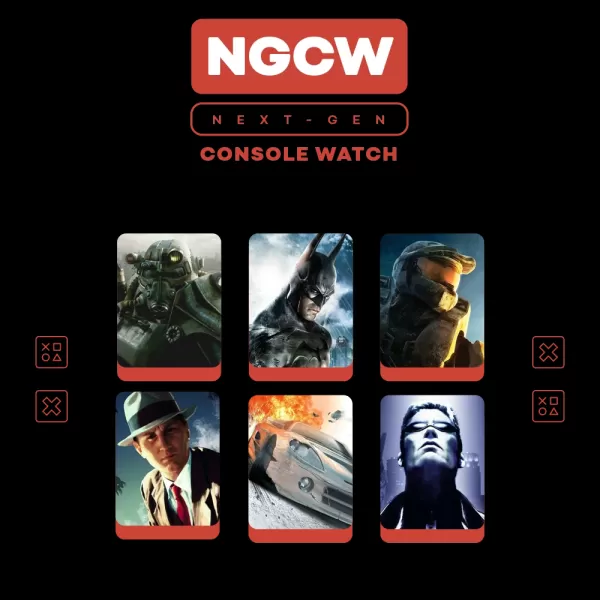
-
- Elden Ring: Vorschau auf Nightreign von IGN
- Dec 31,2025
-
-

- inZOI-Patch behebt Kollisionsfehler mit Kindern
- Dec 30,2025



